konvertálja az MPG / MPEG fájlokat MP4 formátumba gyors sebességgel és magas kimeneti kép / hangminőséggel.
- Képernyõrögzítõ
- Mac Video Recorder
- Windows videorögzítő
- Mac Audio Recorder
- Windows Audio Recorder
- Webkamera felvevő
- Játékfelvétel
- Találkozó-rögzítő
- Messenger Call Recorder
- Skype felvevő
- Természetesen felvevő
- Bemutató rögzítő
- Chrome-felvevő
- Firefox felvevő
- Képernyőkép a Windows rendszeren
- Képernyő Mac-en
Lapozzon vagy tükrözzen egy YouTube-videót 3 kiváló módszerrel
 Frissítve: Lisa Ou / 10. március 2022. 16:00
Frissítve: Lisa Ou / 10. március 2022. 16:00Tükröznie kell a YouTube-videókat? Tegyük fel, hogy Ön egy adott YouTube-videó közönsége vagy nézője. A megtekintett egy tükrözött keretben van feltöltve. Szeretnéd visszaállítani a normál állapotba. Egy megfordított videó megtekintése bosszantó vagy zavaró lehet az Ön számára, különösen akkor, ha van olvasnivaló a képernyőn.
Másrészt tegyük fel, hogy Ön YouTube-tartalomkészítő, és fel szeretné fordítani a videóit a feltöltés előtt. A YouTube-tartalomkészítők számára a videók forgatását többnyire meg kell tenni, vagy meg kell tenni bizonyos problémák elkerülése érdekében. Ezenkívül előfordulhat, hogy szerkesztés közben meg kell fordítania a videókat, mert a kamerát tükrözte a felvétel.
A Video Converter Ultimate a legjobb video- és audiókonvertáló szoftver, amely képes az MPG / MPEG MP4 formátumba konvertálni gyors és nagy teljesítményű kép / hang minőséggel.
- Konvertáljon bármilyen video- vagy audiofájlt, például MPG, MP4, MOV, AVI, FLV, MP3 stb.
- Támogatja a 1080p / 720p HD és 4K UHD videó konvertálást.
- Hatékony szerkesztési funkciók, mint a Vágás, Vágás, Forgatás, Effektusok, Javítás, 3D és így tovább.
Akár YouTube-néző, akár tartalomkészítő vagy, a YouTube-videók lapozgatása minden bizonnyal egyszerű, és különféle eszközökkel is megtehető. Ezzel a bejegyzéssel bemutatjuk, hogyan lehet YouTube-videót tükrözni a 3 legkiemelkedőbb és leghíresebb megoldással.
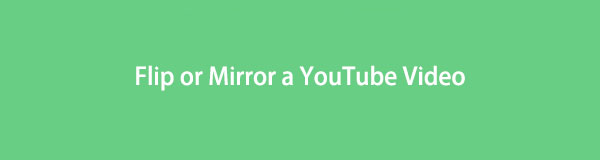

Útmutató
1. YouTube-videó tükrözése számítógépen a FoneLab Video Converter Ultimate segítségével
FoneLab Video Converter Ultimate a tökéletes eszköz, mert lehetővé teszi a videók egyszerű és gyors konvertálását, szerkesztését, kivágását, elforgatását és megfordítását. Ezenkívül összehasonlítható más eszközökkel. Ez túlmutat más eszközök korlátain, mert Mac és Windows rendszeren is elérhető. Ezenkívül ez az eszköz különféle médiafájlformátumokat támogat, és lehetővé teszi kötegelt feldolgozás. Ezért a legjobb, ha egyszerre több videót szerkeszt és fordít meg gyorsan.
A Video Converter Ultimate a legjobb video- és audiókonvertáló szoftver, amely képes az MPG / MPEG MP4 formátumba konvertálni gyors és nagy teljesítményű kép / hang minőséggel.
- Konvertáljon bármilyen video- vagy audiofájlt, például MPG, MP4, MOV, AVI, FLV, MP3 stb.
- Támogatja a 1080p / 720p HD és 4K UHD videó konvertálást.
- Hatékony szerkesztési funkciók, mint a Vágás, Vágás, Forgatás, Effektusok, Javítás, 3D és így tovább.
A YouTube-videó számítógépen való tükrözésének lépései a FoneLab Video Converter Ultimate:s segítségével
1 lépésA kezdéshez telepítse és futtassa a FoneLab Video Converter Ultimate alkalmazást a számítógépén. A telepítés után a program automatikusan elindul. Ellenkező esetben futtassa manuálisan.

2 lépésA program fő felületén kattintson a gombra Fájl hozzáadása gombot, vagy húzza át a YouTube videót a program felületére.

3 lépésA videó hozzáadása után kattintson a gombra szerkesztése ikont a videóprofilja mellett. Ez a lépés megnyitja a szerkesztő ablakot.
4 lépésA szerkesztőablakban kattintson a Flip ikonok sem vízszintes or függőleges flip. Ha több fényképet szerkeszt, kattintson a gombra Jelentkezzen mindenkinek.
Ezen kívül más szerkesztési funkciók is elérhetők a programban. A további szerkesztéshez kattintson valamelyik fülre a szerkesztőablak felső részén. Ezt követően kattintson OK az összes szerkesztés alkalmazásához.
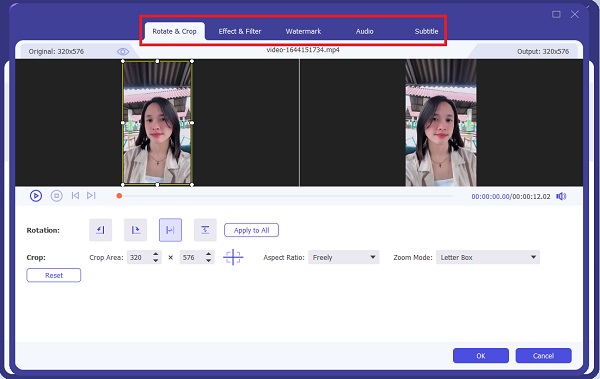
5 lépésEzenkívül az exportálás előtt módosíthatja a videó fájlformátumát. Ezt a gombra kattintva teheti meg kialakított ikont a videód mellett, majd válassza ki a videót exportálni kívánt formátumot.
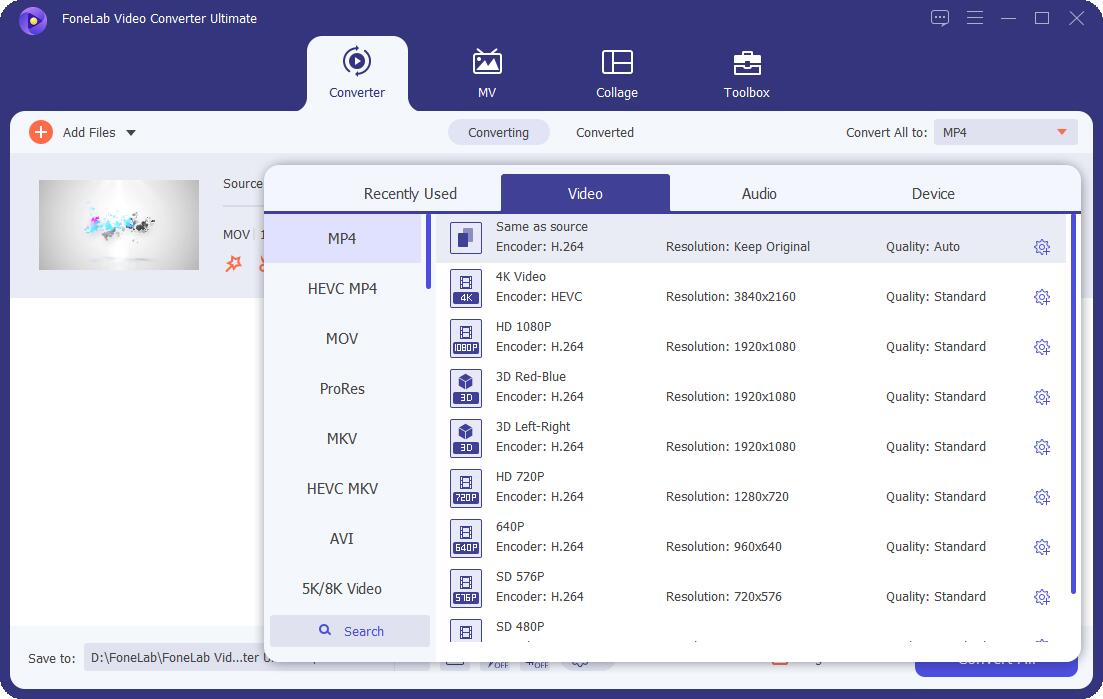
6 lépésVégül kattintson a Összes konvertálása gombot, ha a videó be van állítva, és készen áll a megtekintésre vagy feltöltésre.
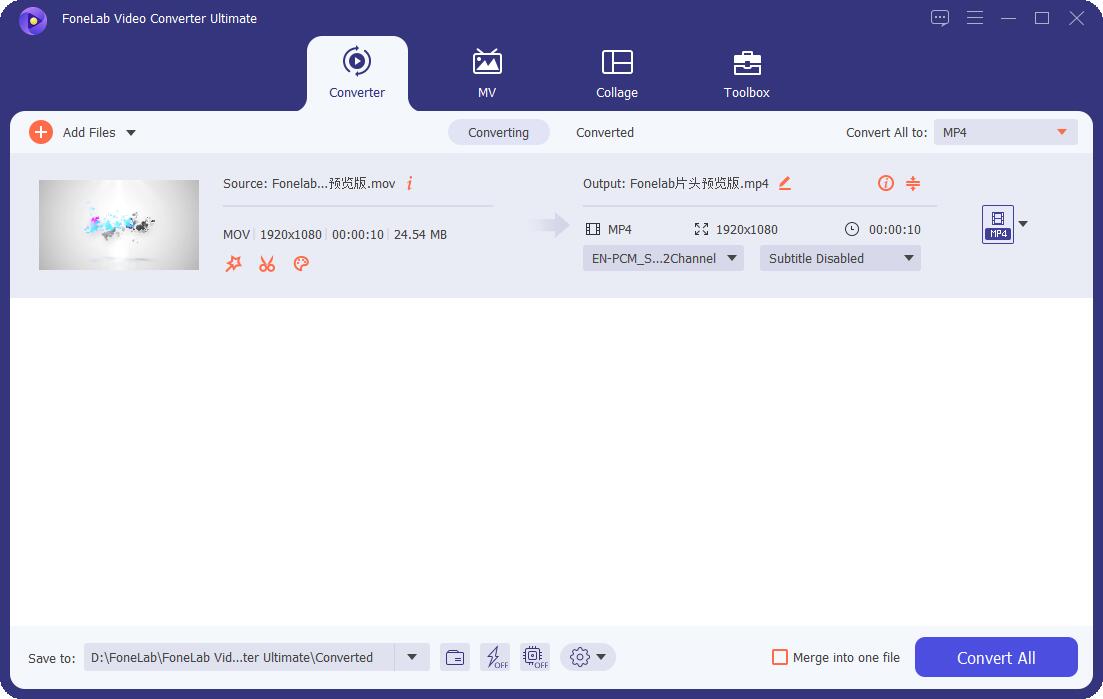
A FoneLab Video Converter Ultimate egy dicséretes eszköz sokoldalúsága és Mac és Windows rendszeren való elérhetősége miatt. Alternatív megoldásként használhat egy másik YouTube-videó forgatóeszközt is Windows számítógépekhez, ha még mindig korábbi operációs rendszert használ.
2. YouTube-videó tükrözése a Windows Movie Maker segítségével
A Windows Movie Maker egy régi videószerkesztő eszköz, amelyet leggyakrabban filmek és reklámvideók készítésére használnak. Ezenkívül a Windows Essentials Software Suite részeként hozták létre, amely videókat exportálhat a YouTube, a Facebook, a Vimeo, a Flickr, a OneDrive és a Windows Live Groups számára. Ez az eszköz kiváló, mert átfogó szerkesztési élményt kínál.
A YouTube-videó tükrözésének lépései a Windows Movie Makerrel:
1 lépésElőször nyissa meg a Windows Movie Maker alkalmazást a Windows rendszerű számítógépén. Miután végre megnyitotta a programot, importálja a YouTube-videót.
2 lépésEzt követően kattintson a Visual Effects fülre, és menjen a Tükör szakasz. Innen kattintson a gombra Függőleges tükör or Tükör vízszintes hogy ennek megfelelően fordítsa meg a videót.
3 lépésVégül exportálja a videót az összes szerkesztés mentéséhez.
Ezzel a módszerrel azonban csak akkor folytathatja, ha már rendelkezik ezzel az eszközzel a számítógépén. Ez az eszköz állítólag már megszűnt, így nehéz beszerezni, ha még nincs meg. Tegyük fel, hogy már van ez a program a számítógépén. Lehet, hogy elavult.
Bár ez a módszer könnyen és gyorsan használható, a következő megoldásra hivatkozhat, ha Ön Mac-felhasználó.
A Video Converter Ultimate a legjobb video- és audiókonvertáló szoftver, amely képes az MPG / MPEG MP4 formátumba konvertálni gyors és nagy teljesítményű kép / hang minőséggel.
- Konvertáljon bármilyen video- vagy audiofájlt, például MPG, MP4, MOV, AVI, FLV, MP3 stb.
- Támogatja a 1080p / 720p HD és 4K UHD videó konvertálást.
- Hatékony szerkesztési funkciók, mint a Vágás, Vágás, Forgatás, Effektusok, Javítás, 3D és így tovább.
3. YouTube-videó tükrözése az iMovie segítségével
A legjelentősebb videószerkesztő, amely képes a YouTube-videók megfordítására Mac rendszeren, az iMovie. Könnyen használható funkciókkal, kiváló minőségű teljesítménnyel és kiváló kimenetekkel rendelkezik. Ez a szerkesztő eszköz a leghíresebb az Apple készülékekről, mivel maga a márka gyártotta, és be van építve a Mac rendszerbe. Ezzel kétségtelenül használhatja az iMovie-t YouTube-videóinak megfordításához.
A YouTube-videó iMovie-val való tükrözésének lépései:
1 lépésElőször nyissa meg a iMovie programot a Mac számítógépen, és azonnal importálja rá a videót.
2 lépésMásodszor kattintson a időrendben a képernyő aljáról.
3 lépésHarmadszor, a felső részből Néző, Menjen a böngésző eszköztár. Innen kattintson a Klipszűrő és a Hang Effect gombot.
4 lépésVégül kattintson a gombra tükrözött alatt Klipszűrő. Végül mentse el a videót.
4. GYIK a YouTube-videók tükrözéséről
Hogyan lehet videót tükrözni a YouTube Studióban?
Ha videót szeretnél megfordítani a YouTube Studio használatával, először a YouTube-csatornádra lépj. Innen kattintson a Videók elemre, és válassza ki a megfordítani kívánt videót. Ezt követően kattintson a szerkesztő gombra, majd jobb gombbal kattintson a Homályosítás hozzáadása gomb. Ezt követően kattintson a Vizsgálat gombra, majd kattintson a gombra Ellenőriz újra. Ezután megnyílik egy HTML kód mező, majd nyomja meg a gombot Ctrl + F a keresőmező megnyitásához. Innentől keressen Javítás-Forgatás-gombok. Ezután törölje Rejtett = igaz a sor szerkesztése után. Végül kattintson bárhová a dobozon kívül, majd a Forgatás gombok jelennek meg a szerkesztése menü. Végül zárja be a HTML kóddobozban, tükrözze a videót, és mentse el.
Amint látja, ez hosszadalmas folyamat, és egyesek számára zavaró lehet. Ezért inkább a FoneLab Video Converter Ultimate használata javasolt.
Melyik a legjobb YouTube-iMovie konverter?
YouTube-videók konvertálása az iMovie-val kompatibilis formátumba, konvertálása a segítségével FoneLab Video Converter Ultimate a legjobb. Ez az eszköz a tökéletes konverter, amely a médiafájl-formátumok széles skáláját támogatja, különösen azokat, amelyek az iMovie-val működnek.
Miért romlik a YouTube-videóim minősége?
Sajnos a YouTube-videókat gyengébb minőségben töltik fel, hogy gyorsabban töltsék fel a videót. Ha jó minőségű videókat, például 1080p-t és 4K-t tölt fel, úgy tűnik, hogy a kiváló minősége néhány órára hiányozni fog. Ennek ellenére elérhetők lesznek a videóidon, ha a nagy felbontású feltöltés befejeződik.
Következtetés
A hatékonyság, a könnyű használat és a kiváló kimeneti minőség azon jellemzők közé tartozik, amelyeket a fent bemutatott megoldások mutatnak. Megtanulta, hogyan lehet YouTube-videókat különböző módszerekkel megfordítani. Mindenek felett, FoneLab Video Converter Ultimate a legjobb és leginkább ajánlott megoldás, mert sokkal többet tehetsz, mint a videók megfordítása. Ez az eszköz minden bizonnyal megfelel az Ön elvárásainak, és teljesíti a YouTube-videó tükrözésére vonatkozó célját.
A Video Converter Ultimate a legjobb video- és audiókonvertáló szoftver, amely képes az MPG / MPEG MP4 formátumba konvertálni gyors és nagy teljesítményű kép / hang minőséggel.
- Konvertáljon bármilyen video- vagy audiofájlt, például MPG, MP4, MOV, AVI, FLV, MP3 stb.
- Támogatja a 1080p / 720p HD és 4K UHD videó konvertálást.
- Hatékony szerkesztési funkciók, mint a Vágás, Vágás, Forgatás, Effektusok, Javítás, 3D és így tovább.
Az alábbi megjegyzésekben tudassa velünk, ha bármilyen javaslata és tanácsa van.
